探索电脑配置信息的方法(如何查找自己电脑的详细配置信息)
在现代社会中,电脑成为了人们生活和工作中不可或缺的工具。了解电脑的配置信息对于用户来说非常重要,可以帮助我们更好地了解电脑性能,进行硬件升级和软件安装等操作。本文将介绍一些方法,帮助你查找自己电脑的详细配置信息。

操作系统及版本
我们可以通过点击电脑屏幕左下角的“开始”按钮,然后选择“设置”来进入电脑设置界面。在设置界面中,选择“系统”选项,即可找到电脑的操作系统及版本信息。
处理器信息
在电脑的设置界面中,选择“系统”选项后,点击“关于”选项,即可找到电脑的处理器信息。在这里,你可以了解到处理器的型号、频率以及核心数量等详细信息。
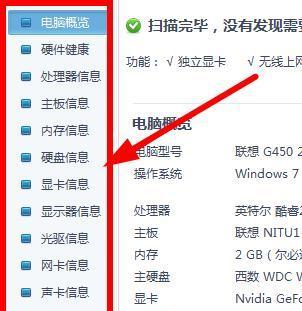
内存容量
同样在电脑的设置界面中,选择“系统”选项后,点击“关于”选项。在这里,你可以找到电脑的内存容量信息,包括安装的内存条的大小和数量。
硬盘信息
要查找电脑的硬盘信息,可以在电脑的设置界面中,选择“系统”选项后,点击“存储”选项。在存储界面中,你可以看到电脑硬盘的型号、容量以及剩余空间等相关信息。
显卡信息
若想了解电脑的显卡信息,可以通过按下Win+R组合键打开“运行”窗口,输入“dxdiag”,然后点击“确定”。在弹出的窗口中,选择“显示”选项卡,即可找到显卡的型号及相关详细信息。
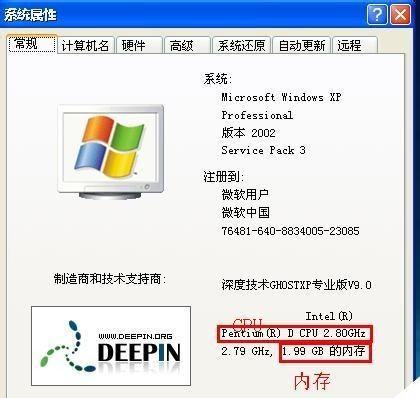
声卡信息
若想了解电脑的声卡信息,可以通过按下Win+R组合键打开“运行”窗口,输入“dxdiag”,然后点击“确定”。在弹出的窗口中,选择“声音”选项卡,即可找到声卡的型号及相关详细信息。
网络适配器信息
要查找电脑的网络适配器信息,可以在电脑的设置界面中,选择“网络和互联网”选项。在网络和互联网界面中,选择“状态”选项,即可找到网络适配器的型号及相关详细信息。
显示器信息
想了解电脑的显示器信息,可以在电脑的设置界面中,选择“系统”选项后,点击“显示”选项。在显示界面中,你可以看到显示器的型号、分辨率以及刷新率等详细信息。
音箱或耳机信息
要查找电脑连接的音箱或耳机的信息,可以在电脑任务栏中找到音量控制图标,右键点击后选择“音频设备”选项。在音频设备界面中,你可以找到连接的音箱或耳机的型号及相关详细信息。
USB设备信息
若想了解电脑连接的USB设备信息,可以在电脑的设置界面中,选择“设备”选项。在设备界面中,选择“USB”选项,即可找到连接的USB设备的型号及相关详细信息。
键盘和鼠标信息
想了解电脑的键盘和鼠标信息,可以在电脑的设置界面中,选择“设备”选项。在设备界面中,选择“键盘”或“鼠标”选项,即可找到键盘和鼠标的型号及相关详细信息。
主板信息
要查找电脑的主板信息,可以通过打开电脑机箱,查找主板上的型号信息。也可以通过一些第三方软件,如CPU-Z等工具来查看电脑的主板信息。
电源信息
若想了解电脑的电源信息,可以通过打开电脑机箱,查找电源上的型号及功率等信息。有些电脑也会在启动时显示电源信息。
BIOS信息
要查找电脑的BIOS信息,可以在开机过程中按下特定的键(通常是Del、F2或F10等键)进入BIOS设置界面。在BIOS设置界面中,你可以找到关于BIOS版本和型号的详细信息。
通过上述方法,我们可以轻松地查找到自己电脑的详细配置信息。了解电脑配置信息对于日常使用和维护都非常重要,帮助我们更好地使用电脑,并进行硬件和软件的升级和优化。无论是普通用户还是电脑爱好者,都应该掌握这些方法,以便更好地管理自己的电脑。













